Memberships opzeggen en verwijderen
Een opzegging verwerken en het membership een nieuwe einddatum geven
Belangrijk - We raden je aan deze uitleg aandachtig te lezen om ervoor te zorgen dat je de juiste optie kiest en geen ongewenste betaling bij je klant nog doorloopt.
1. Voer de beëindiging in
- Om een membership te beëindigen, open je het betreffende klantprofiel en klik je op de drie puntjes naast het membership en selecteer opzeggen
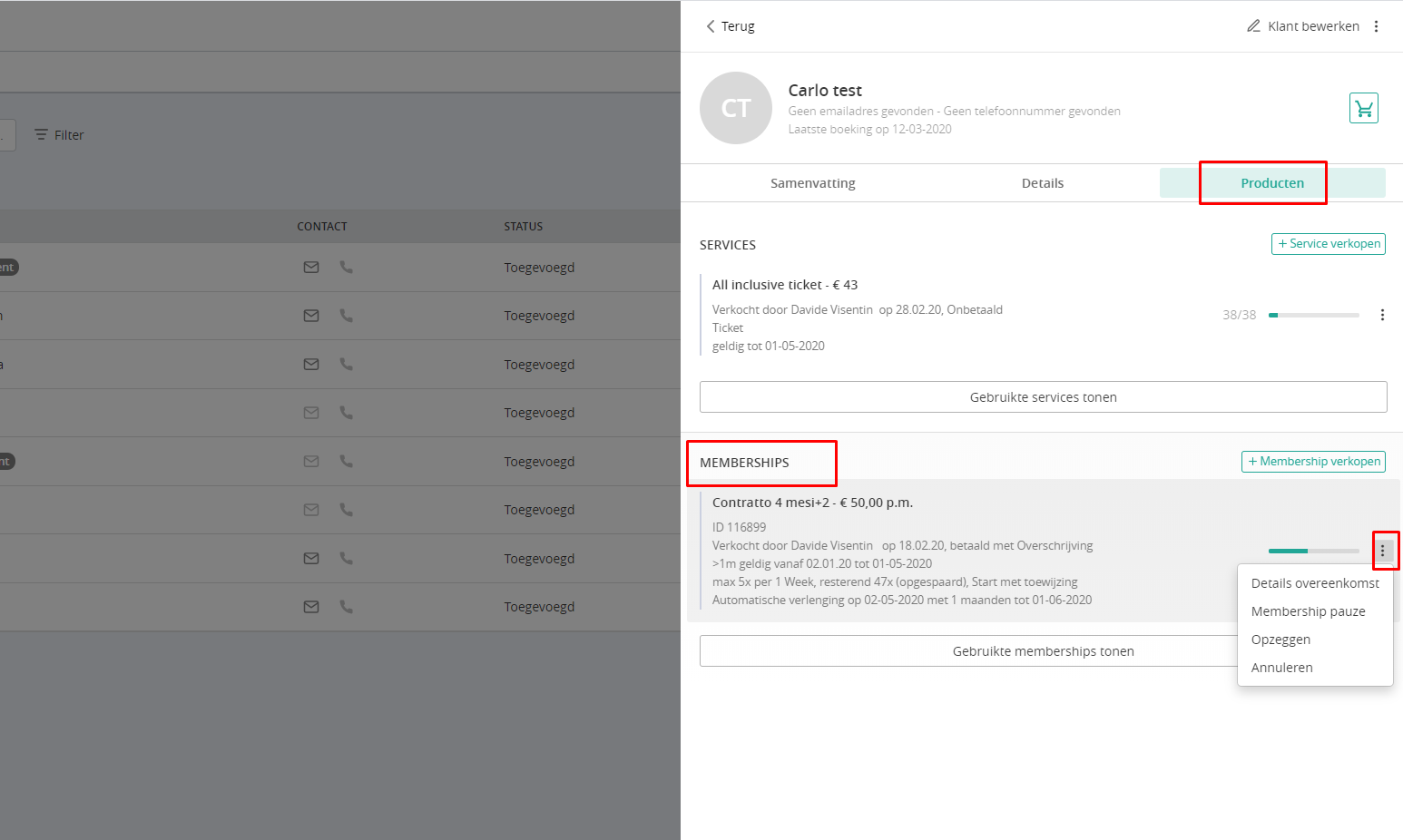
- In de pop-up voor de opzegging zie je bovenaan de belangrijkste opzeggingen staan, zoals de opzegtermijn, de laatst mogelijke opzegdatum en de einddatum.

Er zijn 2 opties om het membership te beëindigen:
1.1 Normale opzegging
Dit type beëindiging voorkomt dat het membership verlengd wordt, terwijl het wel actief blijft tot de huidige einddatum.
- Kies in het pop-up venster onder beëindiging opties de optie “Aan het geplande einde van het contract”. De huidige einddatum van het membership wordt automatisch geselecteerd.
- Verzoek tot beëindiging ontvangen op: kies de datum waarop je het verzoek tot beëindiging van de klant hebt ontvangen.

Het membership zal actief blijven tot de huidige einddatum en alle geplande facturen zullen regelmatig worden uitgegeven. Na de einddatum zal het membership niet meer actief zijn en zullen er geen toekomstige facturen meer worden uitgegeven.
1.2 Buitengewone opzegging
Een andere optie is om een membership extraordinarily te beëindigen. Hiermee kan je een membership op elke gewenste datum beëindigen, ongeacht de reguliere opzegtermijn (ook in het verleden) en het overschrijft de oorspronkelijke einddatum van het membership. Meestal wordt dit gebruikt wanneer een klant overstapt naar een ander membership of als er een buitengewone reden is om het membership eerder te beëindigen.
- Beëindigingsopties: kies de optie "Buitengewone beëindiging"
- Buitengewone beëindiging op: kies de datum waarop het membership moet eindigen
- Verzoek tot beëindiging ontvangen op: kies de datum waarop je het verzoek tot beëindiging van de klant hebt ontvangen

- Alle boekingen die gemaakt zijn met dit membership en die plaats zouden vinden na de gekozen einddatum van het membership worden automatisch gewijzigd in boekingen zonder product.
- Alle geplande facturen die zouden zijn uitgegeven na de gekozen einddatum van het membership worden automatisch geannuleerd en worden niet uitgegeven.
Nadat je de opzegoptie en -datum hebt gekozen, moet je de reden van opzegging invoeren. Je kunt ook beslissen of je een e-mail ter bevestiging van de beëindiging naar de klant wilt sturen. Deze instelling is standaard actief.
Controleer de instellingen nogmaals en klik op Membership opzeggen het membership als alles correct is.

Nadat dit proces is voltooid, zijn de details van de beëindiging, inclusief de naam van de persoon die de beëindiging heeft verwerkt, direct toegankelijk in de ledenweergave van het klantprofiel.

2. Opzegging annuleren
De beëindiging van een membership kan worden geannuleerd zolang de gekozen einddatum nog in de toekomst ligt. Je kunt dit doen door op de drie puntjes te klikken en vervolgens op het menu Opzegging annuleren.

Je kunt alle opzeggingsdetails inclusief de reden van opzegging later bijhouden in de export Actieve memberships.